- Home ›
- Excelマクロ入門 ›
- マクロの記録 ›
- HERE
マクロの実行
広告
取りあえず記録したマクロを実行してみます。
先ほどのマクロは、罫線を描いたあと最初の行の背景色を変更する作業をマクロとして保存してあります。そこでマクロを実行すると同じ作業を行ってくれるはずです。そこでまずExcelファイルの罫線を消して背景色を消しておきます。
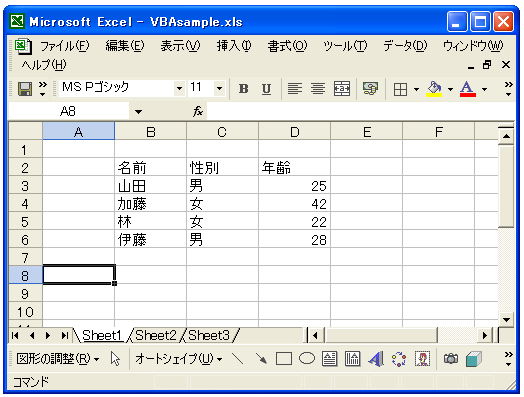
メニューの「ツール」から「マクロ」を選択し、さらに「マクロ」をクリックして下さい。

実行するマクロを選択する画面が出ます。

先ほど記録したマクロのマクロ名が「Macro1」にしておきましたので、「Macro1」が表示されています。現在はマクロが1つしかありませんので実行可能なマクロも1つだけです。ではこの状態のまま「実行」ボタンをクリックして下さい。
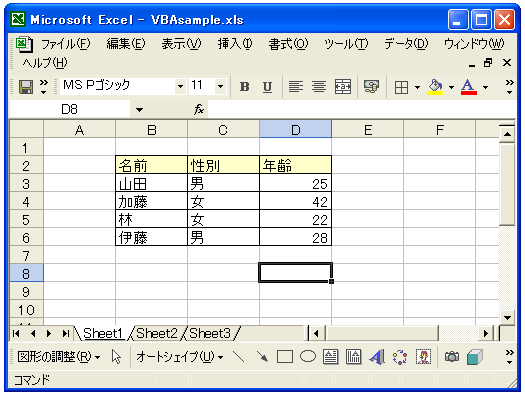
上記のようにマクロが実行されて罫線と背景色の設定が行われます。(セルD8が最後に選択されているところまでマクロに記録されています)。
このように単に同じ作業を行わせたいだけであればマクロに記録し、あとで実行するだけです。
( Written by Tatsuo Ikura )

 OfficePro
OfficePro